AWSリレーショナルデータベースサービス(RDS) 最も一般的に使用されるリレーショナルデータベースのマネージドサービスです。これらには、Oracle、MySQL、PostgreSQL、およびSQLServerデータベースが含まれます。マネージドサービスには、バックアップや復元など、通常DBAが実行するタスクの自動化が含まれます。 RDSには、データベースに接続したり、テーブルやデータにアクセスしたりできるクライアントプラットフォームは含まれていません。 Oracleデータベース用のSQL*Plus、MySQLデータベース用のMySQLコマンドラインインターフェイス(CLI)、PostgreSQLデータベース用のpsqlなどのデータベース固有のクライアントツールを使用してデータベースに接続できますが、これらのクライアントツールにはデータベース機能がありません。 GUI(グラフィカルユーザーインターフェイス)を備えた統合開発環境(IDE)が提供します。 JDeveloperは、接続ウィザード、SQLワークシート、および結果セットを探索するための他のいくつかの機能を含むデータベース固有の機能を提供します。この記事では、RDS上のOracleおよびMySQLデータベースでのJDeveloperの使用について説明します。この記事には次のセクションがあります:
- 環境の設定
- MySQLデータベースでのJDeveloperの使用
- RDSでのMySQLデータベースインスタンスの作成
- MySQLデータベースインスタンスの変更
- 結論
環境の設定
OracleJDeveloper12cをダウンロードしてインストールします。 https://aws.amazon.com/resources/create-account/でAWSアカウントを作成します 。
MySQLデータベースでのJDeveloperの使用
Oracle JDeveloperは、MySQLデータベースの組み込みサポートを提供します。次のサブセクションでは、AWS RDSでのMySQLデータベースインスタンスの作成と、JDeveloperを使用したデータベースへの接続について説明します。いくつかのユーザビリティの問題が修正された新しいRDSコンソールが使用されます。
RDSでのMySQLデータベースインスタンスの作成
RDS上にMySQLデータベースインスタンスを作成するには、RDSサービスを選択し、今すぐ開始をクリックします。 、図1に示すように。
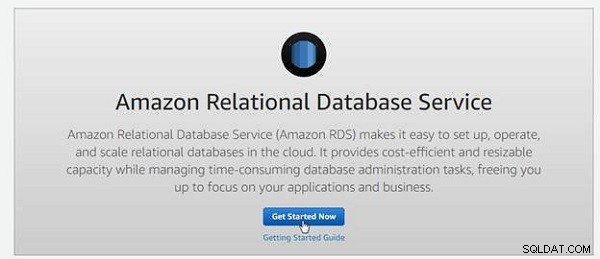
図1: RDS>今すぐ始める
エンジンの選択 、図2に示すように、MySQLを選択します。MySQLエンジンは最大16 TBのデータベースサイズをサポートし、最大32のvCPUと244GBのメモリを提供します。 S3への自動バックアップとポイントインタイムリカバリがサポートされています。クロスリージョンリードレプリカもサポートされています。
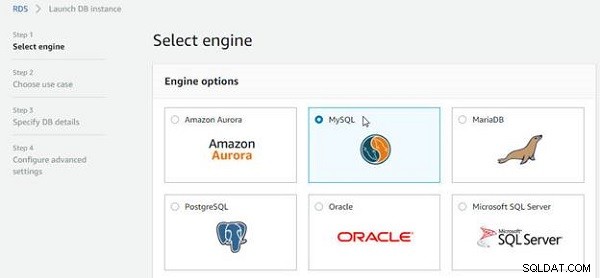
図2: MySQLエンジンの選択
RDS無料使用枠の対象となるオプションのみを有効にするチェックボックスを選択します 図3に示すように、[次へ]をクリックします。

図3: [エンジン]>[次へ]
次に、図4に示すように、ユースケースを選択します。開発/テスト– MySQLを選択します。 [次へ]をクリックします。他のオプションは本番– Amazon Aurora および本番– MySQL 。 Amazon Auroraは、AWS RDSでのみ利用可能なデータベースであり、MySQLおよびPostgreSQLデータベースと互換性があります。
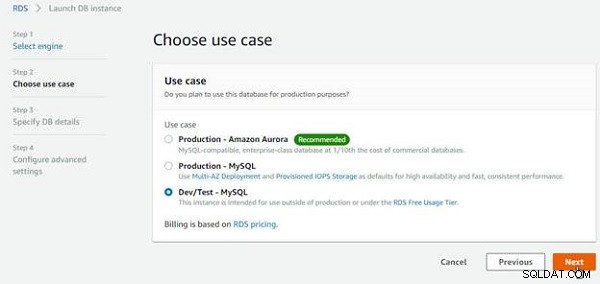
図4: 開発/テストとしてのユースケースの選択– MySQL
図5に示すように、DBの詳細を指定します。最初に、インスタンスの仕様を指定します。 ライセンスモデルのデフォルトの選択を維持します general-public-licenseとして 。 DBエンジンのバージョンを選択します 、デフォルト設定は mysql 5.6.37 。
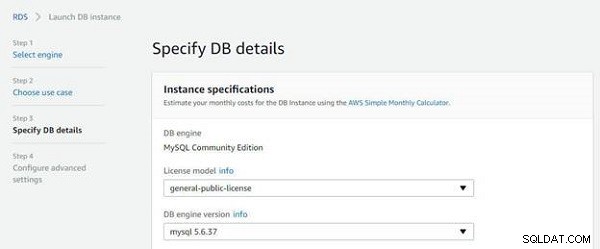
図5: DB詳細の指定>インスタンス仕様
チェックボックスを使用すると、RDS無料使用枠の対象となるオプションのみを有効にする 選択すると、DBインスタンスクラス(db.t2.micro)になります(図6を参照)。無料利用枠のストレージタイプは、デフォルトで汎用(SSD)です。割り当て済みストレージのデフォルト設定を20GBのままにします。
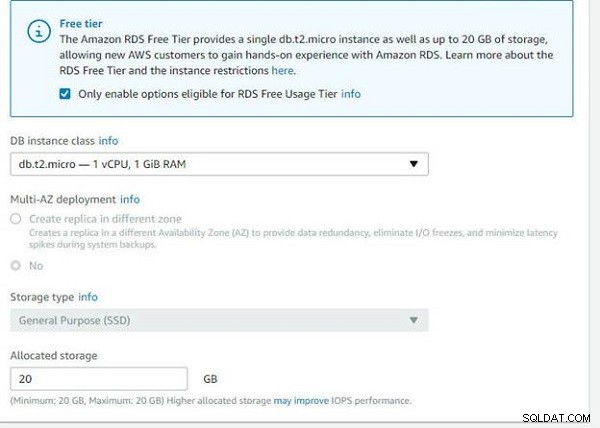
図6: DBインスタンスクラスとストレージの選択
図7に示すように、[設定]サブセクションの[DBの詳細の指定]セクションで、DBインスタンス識別子(mysqldb)を指定します。マスターユーザー名(dvohra)とマスターパスワードを指定します。マスターパスワードは8文字以上である必要があります。マスターユーザー名は、MySQLデータベースインスタンスの変更セクションで説明するように、必要に応じてリセットできます。
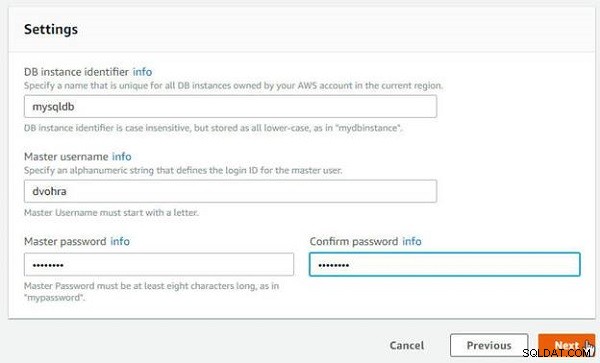
図7: データベース設定
図8に示すように、[Configure Advanced settings]で、VPCとサブネットグループを選択します。パブリックアクセシビリティのデフォルト設定は[No]で、RDS DBインスタンスにパブリックIPを割り当てず、VPCの外部でDBインスタンスにアクセスできません。作成されました。

図8: VPCとサブネットグループのネットワークオプションの選択
図9に示すように、アベイラビリティーゾーンはデフォルトで[設定なし]に設定されています。図9に示すように、[新しいVPCセキュリティグループを作成する]オプションを選択します。
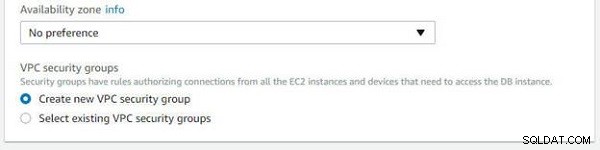
図9: アベイラビリティーゾーンとVPCセキュリティグループの選択
図10に示すように、[データベースオプション]でデータベース名(mysqldb)を指定します。デフォルトのデータベースポート設定である3306を選択します。デフォルトのオプショングループとIAMDB認証設定を選択します。

図10: データベースオプション
暗号化、バックアップ、監視、および保守のデフォルト設定を維持し、[DBインスタンスの起動]をクリックします(図11を参照)。
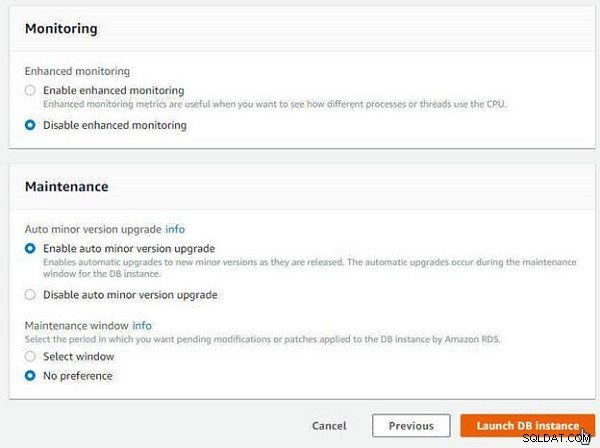
図11: DBインスタンスの起動
図12に示すように、「Your DB Instanceiscreated」というメッセージが表示されます。「ViewDBInstanceDetails」をクリックします。
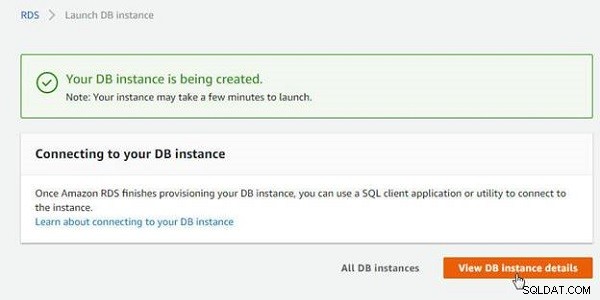
図12: DBインスタンスの詳細を表示
図13に示すように、mysqldbデータベースの概要が表示されます。最初は、DBインスタンスのステータスが「作成中…」と表示されます。
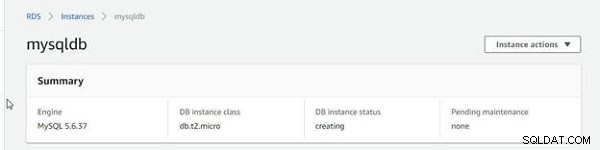
図13: MySQLDBインスタンスの概要
図14に示すように、[ダッシュボード]> [インスタンス]では、DBインスタンスmysqldbが「作成中」と表示されます。
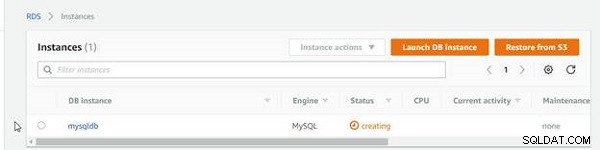
図14: MySQLDBインスタンスmysqldb作成
mysqldb DBインスタンスが作成されると、図15に示すように、ステータスが使用可能になります。
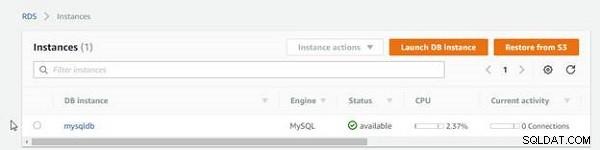
図15: MySQLDBインスタンスmysqldb作成
MySQLデータベースインスタンスの変更
新しいMySQLDBインスタンスを作成するときに必要なすべての設定が適用されている場合でも、インスタンスを変更する必要はありません。ただし、最適でない、または正確でないために一部の設定を変更する必要がある場合、RDSにはインスタンスを変更するためのプロビジョニングがあります。例として、図8に示すように、パブリック・アクセシビリティのデフォルト設定は「いいえ」です。ローカル・マシン上のJDeveloper、またはRDS DBインスタンスと同じVPCにないマシンがRDSにアクセスできるようにするには、 DBインスタンスのパブリックアクセシビリティは「はい」に設定する必要があります。このセクションで行う変更は、JDeveloperがRDS DBインスタンスと同じVPCにない場合にのみ行う必要があります。これは、JDeveloperがローカルマシンにインストールされている場合に当てはまります。
mysqldbインスタンスを変更するには、[RDS]> [インスタンス]でインスタンスを選択し、[インスタンスアクション]> [変更]を選択します(図16を参照)。
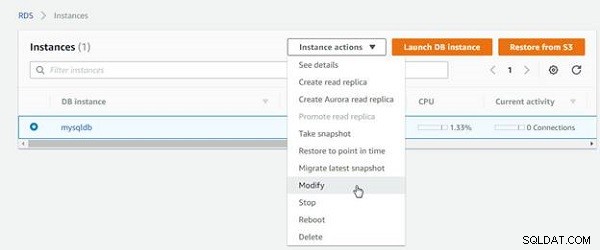
図16: mysqldb>インスタンスアクション>変更
図17に示すように、[RDS]>[インスタンス]>[変更]ウィザードが表示されます。インスタンス仕様を変更する必要がないため、他の設定については下にスクロールします。
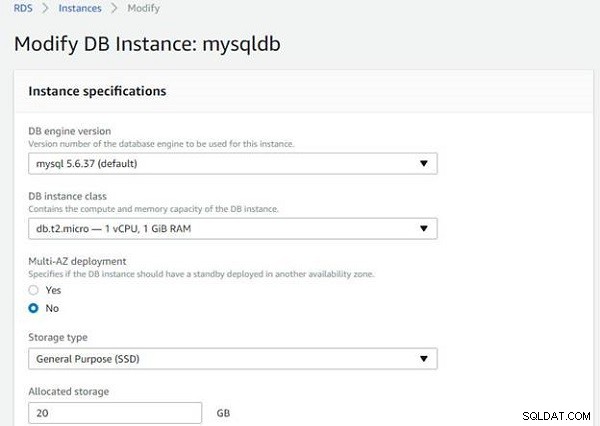
図17: RDS>インスタンス>変更
図18に示すように、[設定]で、インスタンスを変更するときに新しいマスターパスワードを設定する必要があります。
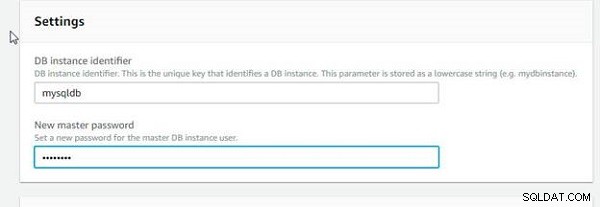
図18: 新しいマスターパスワードの設定
さらに下にスクロールして、[ネットワークとセキュリティ]セクションを表示します。図19に示すように、[パブリックアクセシビリティ]を[はい]として選択します。
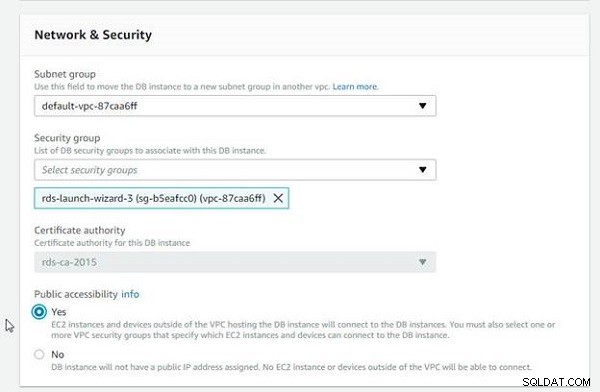
図19: パブリックアクセシビリティを[はい]として選択
さらに下にスクロールして、他のすべての設定を同じに保ちます。図20に示すように、[続行]をクリックします。
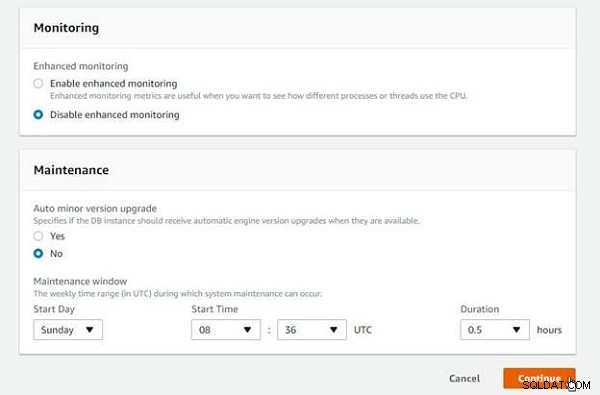
図20: DBインスタンスの変更:mysqldb>続行
変更の概要には、変更する設定が表示されます(図21を参照)。リストされている唯一の属性はパブリックアクセス可能であり、その現在の値は「いいえ」であり、新しい値は「はい」です。変更のスケジュールでは、2つのオプションが提供されています。次のスケジュールされたメンテナンスウィンドウ中に適用することと、すぐに適用することです。変更を適用できるようにするには、データベースが使用可能である必要があります。データベースが作成されている、またはすでに変更されているなど、データベースが利用できない場合は、新しい変更を適用しないでください。 [DBインスタンスの変更]をクリックします。
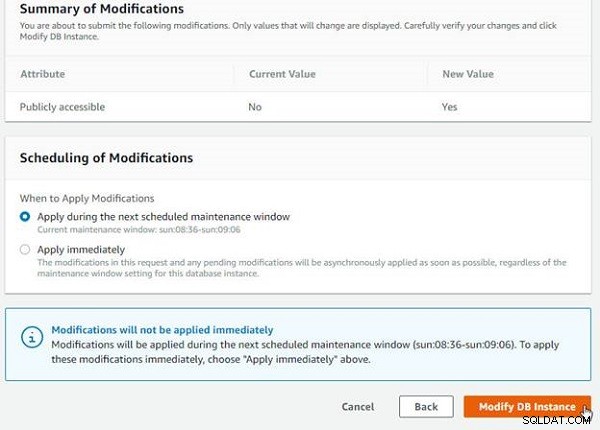
図21: DBインスタンスの変更
図22に示すように、RDSインスタンスのステータスは「変更中」になります。
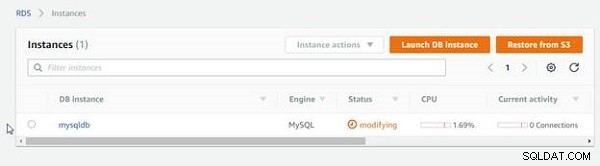
図22: RDSインスタンスの変更
インスタンスが変更されると、図23に示すように、ステータスが「使用可能」になります。
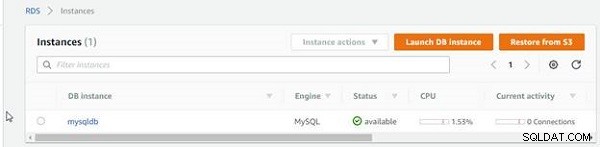
図23: RDSDBインスタンスmysqldbが利用可能
図24に示すように、変更されたmysqldbインスタンスには、[パブリックアクセス可能]が[はい]と表示されます。
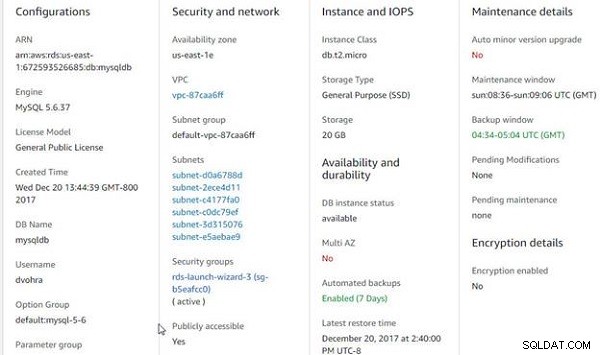
図24: 変更されたインスタンスは一般公開されています
結論
この記事では、Oracle JDeveloperを使用して、AWS Relational Database Service(RDS)上のMySQLおよびOracleDatabaseインスタンスに接続する方法について説明しました。顕著な構成機能のいくつかは次のとおりです。
- JDeveloperがRDSDBインスタンスとは異なるVPCにある場合は、RDSDBインスタンスをパブリックアクセス可能にする必要があります。
- JDeveloperがインストールされているマシンのIPアドレスのセキュリティグループインバウンドルールを追加する必要があります。
- RDS上のOracleDatabaseは、SYSユーザーへのアクセスを許可していません。 SYSユーザーが必要な場合、またはアプリケーションにSYSDBA権限が必要な場合、RDS上のOracleDatabaseは適切なオプションではありません。
